O tabličnih računalnikih in "zakaj jih sploh potrebujemo" premlevamo že dolgo - vse od trenutka, ko je Steve Jobs pred več kot desetimi leti celemu svetu pokazal "veliki iPhone" in obljubil, da bo nekega dne ubiti celoten trg prenosnih računalnikov. Piše se leto 2021 in trg je živel in še živi, pa ne brez lastne pomoči Apple, pa iPad ni šel nikamor, pa naj se mu to napoveduje. V tem procesu sem bil udeleženec od vsega začetka, od vsega začetka prvega modela brez kamere in do najnovejših različic. Opazoval sem, kako se je iz velikega pametnega telefona v tablični računalnik res spremenil v nekaj edinstvenega. Ampak zato, da bi resnično cenili vse, kar naprava zmore Apple, en nakup ni dovolj - nabaviti boste morali dodatno opremo. In kot smo že dokazali tipkovnico і Miša od Logitech, ne proizvaja vedno najboljših zunanjih naprav Apple. Oglejmo si podrobneje Logitech Combo Touch.
Kombinirana tipkovnica na dotik
Cena in pozicioniranje
Ta pregled bom začel z Logitech ComboTouch - tipkovnice in ovitki za "basic" iPade 7. in 8. generacije. Pa tudi "pametna" tipkovnica od sebe Apple, ta dodatek zahteva veliko: pripravljen je, da končno spremeni iPad v prenosni računalnik in tako izpolni prerokbo Steva Jobsa. In naj ne preklinjam uradnega dodatka, čeprav ima tudi ta vrsto slabosti. Med njimi je, kot se spodobi, tudi cena; niso vsi pripravljeni plačati 180 dolarjev za prenosno tipkovnico in celo brez sledilne ploščice! Tukaj je, kot bi moralo biti, prišel Logitech, katerega Combo Touch se je izkazal ne samo, da ni slabši v smislu občutkov, ampak tudi veliko bolj funkcionalen.
Izkazalo se je, da je na papirju izbira preprosta: Logitech ponuja več funkcionalnosti za nižje stroške. Model Combo Touch s podporo za sledilno ploščico, osvetlitvijo ozadja in funkcijskimi tipkami vas bo stal približno 155 dolarjev.
Videz
Pri razvoju Combo Touch je Logitech očitno poskušal ne posnemati preveč Apple. In res, videza njihovih tipkovnic ni mogoče zmotiti: medtem ko je izdelek iz Cupertina videti čvrst in brez obraza, so Švicarji dodali zanimivo teksturo blaga. Sama tipkovnica je veliko večja in, kot lahko vidite, s sledilno ploščico - tako kot Magic Keyboard, katere cena je, spomnim vas, vseh 350 $!

Na tipkah, ki se nahajajo v šestih vrstah (ena več kot v Apple) Uporabljene so črke v cirilici, na vrhu pa so funkcijske tipke, ki vam omogočajo spreminjanje svetlosti osvetlitve ozadja (tipkovnice ali same tablice), glasnosti zvoka, preklop skladbe, priklic žarometa itd.
Tipkovnica je pritrjena na enak način kot uradni dodatki – preko priključka Smart Connector, magnetiziranega na tablico.
Hkrati pa Combo Touch poleg tipkovnice vključuje tudi pokrov, na katerega je pritrjeno pisalo (oz. Apple Svinčnik ali Logitech Crayon, o katerem smo govorili spodaj) in stojalo, ki vam omogoča nastavitev kota naklona.
Pokrov je precej masiven in debel: če Apple naredi vse kar se da tanko in lahko, Logitech nima takšne naloge. Kot rezultat je bila pridobljena precej velika struktura. Če sam Combo Touch tehta 634 g, potem skupaj s tablico - vse 1 g.Debelina je prav tako pomembna, a ena stvar je gotova - takoj čutite, da se zdaj z iPadom ne bo nič zgodilo. Tudi pri padcu na asfalt.

Všeč mi je dizajn: ni nobenih dodatkov, vendar je takoj jasno, da stvar ni poceni. Hkrati pa ne smemo reči, da je zasnovan za poslovneže - zdi se mi, da so razvijalci, tako kot v primeru Crayona, razmišljali predvsem o mladem občinstvu, ki ima raje svetle barve in zanimive rešitve.
Preberite tudi: Pregled Logitech MX Master 3 za Mac
Povezava
In kar je najpomembnejše, katera tipkovnica je v akciji? Iskreno povedano, iPad sem pred tem uporabljal predvsem kot »velik pametni telefon«, torej tipkal s prsti kot divjak in ga držal večinoma v navpičnem položaju. Combo Touch je vse spremenil in spoznal, da se je tablica od izdaje prvega modela res spremenila v veliko bolj vsestransko napravo.
В Apple poskrbel, da je bil postopek priklopa tipkovnice čim preprostejši in hitrejši – za to je bil tablični računalnik opremljen s priključkom Smart Connector. Vse, kar morate povezati, je, da tablico položite z desno stranjo na tipkovnico in ta se bo zaradi magnetov takoj spoprijateljila z njo. In to je to – lahko natisnete! Sinhronizacija Bluetooth ali ločeno polnjenje ni potrebna - dodatek se napaja z energijo samega iPada.
Toda preden začnete, priporočam, da prenesete aplikacijo Logitech Control. Prenesel bo najnovejšo vdelano programsko opremo, ki odpravlja manjše napake. Predvsem tipkovnica se ne bo več izklopila brez opozorila, kar je bilo prej očitano. Na splošno v nekaj tednih dela nisem imel niti enkrat, ko bi šlo kaj narobe. A vseeno me žalosti, kako monofunkcionalna je aplikacija. Kljub temu, da so nastavitve vidne na posnetkih zaslona v AppStore, jih v resnici ni, kot da bi jih nekdo odstranil brez očitnega razloga. Konfigurirati ne morete ničesar in ko vklopite Logitech Control, se ne boste več vrnili k njemu. Škoda, da program ni zelo podoben Logitech Options za Mac.
Preberite tudi: Osebna izkušnja: Kako sem po 5 letih preklopil na iPhone Android
Uporaba
Kot vidite, so na tipkah že natisnjene črke cirilice, kar je pomembno - ko sem delal pregled Tipke MX, imel sem samo latinske tipke, kar za klasično tipkovnico, kjer itak tipkamo po spominu, ni nič hudega (no, na Macu lahko vedno prerazporediš tipke). Toda v primeru majhnih tipkovnic, kot je Combo Touch, obstaja več neprijetnih lastnosti: vse črke in ločila niso na svojem mestu, še posebej, če ste navajeni na postavitev sistema Windows. Na primer, vejica in pika sta pobegnili na številki 6 oziroma 7.
Priznam, to so značilnosti postavitve Apple v napoto: želite takoj preklopiti z ene tipkovnice na drugo, vendar se morate znova naučiti. Ampak tukaj se ni kaj pritoževati - enako je pri vseh drugih uradnih tipkovnicah.

Všeč pa mi je bila prisotnost gumba za preklop jezika v spodnjem levem kotu. Med cirilico in latinico je torej zelo enostavno skakati, čeprav sama lokacija tipke sproža vprašanja, saj jo je zelo enostavno zamenjati s Shiftom. Ampak, spet, vsega se lahko navadiš.
Škarjasti mehanizem z gibom tipk 1 mm zagotavlja, da ne bo občutka cenenosti - to je polna tipkovnica, čeprav je zelo majhna. Še vedno raje tipkam dolga besedila na namizju, vendar je Combo Touch več kot primeren za izlete v kavarno: izmeril sem in hitrost tipkanja ostaja približno enaka kot doma.
Kot sem omenil na začetku članka, mi je Combo Touch omogočil, da končno neham pogrešati prodani prenosnik. Nisem si predstavljal, da bi ga lahko iPad tako dobro nadomestil – izkazalo se je, da mi manjka sledilna ploščica. On je tisti, ki "velik telefon z ločeno tipkovnico" spremeni v popolnoma drugačno napravo. Logitech je že od vsega začetka razvijal Combo Touch ob upoštevanju značilnosti sistema iPadOS in njegovega sistema gest, zato sledilna ploščica tukaj podpira večkratni dotik in vse čare navigacije iz Apple. Sliko ali besedilo lahko povečate ali pomanjšate z dvema prstoma, z enim gibom preklopite na drugo aplikacijo, greste na namizje, se pomikate navpično ali vodoravno ipd. Vse poteze so opisane v sistemskih nastavitvah vaše naprave.
Preberite tudi: Pregled brezžične tipkovnice Logitech MX Keys for Mac - The Envy of Tim Cook

Kot sem že omenil, so tipke opremljene z večstopenjsko osvetlitvijo. Osvetlitev je enakomerna in ni zelo svetla. Redko ga potrebujem, vendar je lepo, da ga imam tukaj.
Combo Touch sem uporabljal na ravni površini, čemur je namenjen. Kot sem že napisal, ugodno. Priročno je položiti roke na površino okoli sledilne ploščice - v tem pogledu je Logitechova tipkovnica preprosto najboljša. Toda teoretično lahko tipkate leže ali celo v taksiju - meni je uspelo, vendar se je treba navaditi. Mimogrede, ni treba potegniti pokrova na samem tabličnem računalniku - tipkovnica je magnetizirana tudi brez njega.
Ob uporabi tipkovnice skupaj s sledilno ploščico sem popolnoma pozabil, da uporabljam tablico. Da, še vedno ni popoln operacijski sistem za resne naloge, ampak tipkanje med poslušanjem glasbe in komuniciranjem v messengerjih? To zmore enostavno, priročnost snemljive tipkovnice in neverjetna prenosljivost tablice pa pomenita, da lahko delam tam, kjer sem bil prej prelen, da bi vzel v roke prenosni računalnik. Prepričan sem, da bodo tako "oklepni" iPad s polno tipkovnico cenili študenti, tekstopisci in novinarji. In morda ljudje v kreativnih poklicih – zanje ima Logitech svojo alternativo Apple Svinčnik.
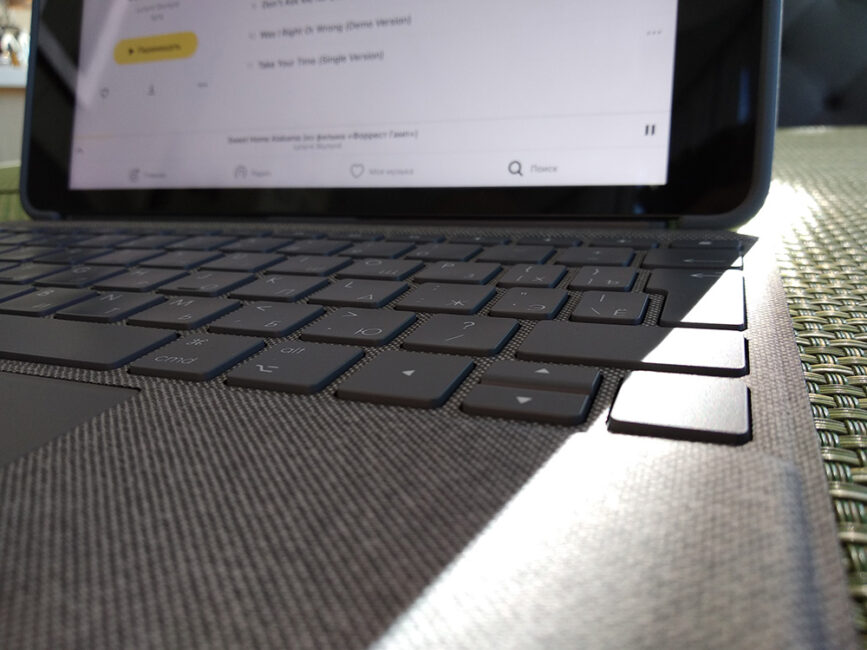
Če primerjate "čarobno" tipkovnico in Combo Touch, sledilna ploščica slednje nekoliko izgubi zaradi mrtve cone na vrhu, vendar je to tako majhna nevšečnost, da o tem ni kaj reči. Glavna stvar je, da je sledilna ploščica prijetna na dotik, prst drsi po njej in je priročna uporaba gest.
Preberite tudi: Pogled Apple iPad 8 10.2″ 2020 je novi stari znanec
Logitech voščenka
Lahko dolgo razmišljate o tem, kaj bi si mislil Steve Jobs po ogledu predstavitve Apple Svinčnik, a eno je neizpodbitno: pisalo iz Apple ostaja eden njenih najboljših dosežkov v zadnjih letih. Priročen, lahek in zelo prefinjen je nepogrešljiv tako za umetnike in oblikovalce kot tudi za študente, ki radi pišejo zapiske. Vendar pa imajo umetniki in študenti popolnoma drugačne potrebe in če prvi preprosto potrebujejo vse lastnosti Pencila, vključno z občutljivostjo na pritisk, potem drugi zlahka brez njega. In če jim poveš, da ima Pencil pravo alternativo, ki je veliko cenejša, se bodo takoj vprašali, ali je "svinčnik" vreden svojega denarja.

Pozicioniranje in cena
Razlika v ceni je glavna razlika med obema pisaloma. Za razliko od Combo Touch, Logitechov izdelek nima posebnih trikov v rokavu. Dela enako kot Pencil, s približno enakim uspehom, in edina stvar, ki je nima, je sposobnost zaznavanja pritiska. Uradno je cenejši Apple Svinčnik prve različice (99$) za 30$ in ga nekako imamo tudi pri nas: v uradni trgovini Apple "svinčnik" je mogoče kupiti za 3,6 tisoč UAH, medtem ko se Crayon prodaja v povprečju za 2,6 tisoč UAH.
Takoj bom rekel: če potrebujete pisalo predvsem za zapiske, podpisovanje dokumentov, popravljanje PDF-jev in tako naprej, zakaj ne bi preplačali za svinčnik. Če pa ste ljubitelj (ali celo mojster) risanja, potem je verjetno bolje, da teh dveh tisoč ne shranite. Sicer ne zagotovo, a zagotovo: navsezadnje Crayon ni orodje za resno risanje.
Videz
Nekaj je gotovo: Logitech Crayon in Apple Nihče ne zmede svinčnika. Kot vedno, Logitech sploh ni poskušal v nečem posnemati ljudi iz Cupertina in je razvil pisalo, katerega dizajn je drugačen od česar koli drugega. Namesto belega sijajnega pisala cilindrične oblike se pred nami pojavi ploščat aluminijast "mizarski" svinčnik. "Ne skotali se z mize," - ponosno izjavlja Logitech in res, kljub vsej njegovi uporabi, se mi še nikoli ni prikupil.
Od zgoraj je polnilna vrata zaprta s svetlo oranžnim gumiranim pokrovom, ki prav tako samo dodaja zaupanje, da se mu, tudi če pade, ne bo nič zgodilo.

Dizajn bi opisal kot ... funkcionalen. Spet nič trdnega ali "resnega". Poglejte uradno stran in videli boste, da se Crayon oglašuje v kontekstu otrok ali študentov. Očitno je, da je namenjen takšnemu občinstvu. Nihče ne želi dati otroku krhkega Apple Svinčnik po ceni tablice pri Android.
Preberite tudi: Pregled Corsair K65 RGB Rapidfire: vrhunska tipkovnica!
Uporaba
Tukaj ni elementa »poveži«, ker ni postopka povezave kot takega: za razliko od Pencil vam ni treba ničesar sinhronizirati prek Bluetooth. Samo držite gumb, dokler ne zasveti zelena lučka, tapnite zaslon in ... to je to. Kot po zamahu čarobne palice je pisalo pripravljeno za delo!
Rekel bi, da med obema pisaloma ni toliko razlik: to je odlična naprava za zapisovanje in risanje, ki deluje v vseh istih aplikacijah kot Pencil. Preizkusil sem ga v Adobe Lightroom, Concepts, SketchBook, Adobe Sketch in seveda Notes iz Apple, in povsod je delovalo kot mora. Da, pomanjkanje senzorja pritiska je razočaranje, vendar obstaja funkcija Palm Rejection (roke lahko naravno položite na zaslon, ne da bi se bali lažnih pozitivnih rezultatov) in senzor nagiba za realistično imitacijo svinčnika.

Obljubljeno trajanje dela je približno sedem ur brez ponovnega polnjenja, kar je nekoliko manj kot pri Pencilu. Poleg tega je polnjenje najlažje: prek priključka Lightning, prekritega z gumijastim pokrovom. Kabel ni priložen, vendar bi ga moral imeti vaš tablični računalnik. In če uporablja drug priključek, potem očitno tudi ne podpira Crayona. Kljub temu je Crayon zasnovan za osnovni iPad. Polnjenje ne traja veliko časa: dobesedno minuta je dovolj za uro ali dve.
Presoja
Pred nami sta dva draga dodatka, ki skupaj precej podražita tablico, ki sama po sebi ni tako poceni. Če pa jih začnemo primerjati z uradnimi ponudbami iz Apple, potem se takoj opazi resen prihranek: tipkovnica Kombinirani dotik ne samo cenejši, ampak ponuja tudi večjo funkcionalnost, ki je trenutno glavna prednost Svinčnik, navsezadnje obstaja razumna cena in zanesljivost.
Oba dodatka skupaj spremenita iPad iz preproste tablice v idealno napravo za učenje, delo ali ustvarjanje.


